Jak podkręcić procesor w telefonie z Androidem?
Notice: Trying to access array offset on value of type bool in /home/embiznes/public_html/wp-content/plugins/contextual-related-posts/includes/media.php on line 299
Kupując nowy telefon dotykowy z systemem android, czasem zdarza się że chodzi on jak by zbyt wolno i zastanawiasz się czemu producent nie wyposażył telefonu w nieco szybszy procesor co przyśpieszyło by działanie aplikacji jak i gier. W prosty sposób możesz zwiększyć moc swojego telefonu

Do zmian częstotliwości taktowania naszego procesora idealnie nadaje się program SetCPU w którym możemy także tworzyć profile. Należy pamiętać że żeby podkręcanie procesora w telefonie było możliwe musimy mieć kernel z obsługą tak zwanego over clockingu czyli podkręcanie procesora.Program działa na każdym telefonie z systemem android z rootem.
Zaczynamy od ściągania programu SetCPU
Następnie po włączeniu programu będziemy widzieć naszą aktualną częstotliwość procesora. Uwaga!! Zbyt duże zwiększenie mocy procesora będzie powodować zawieszanie się systemu, dlatego należy podkręcać z głową i zaczynać id małych wartości stopniowo sprawdzając reakcję telefonu. W razie gdyby system chodził nie stabilnie bądź telefon nadmiernie się grzeje zmniejszamy nieco częstotliwość zegara. Ustawienia opcji min na zbyt niskim poziomie może skutkować problemami przy odtwarzaniu filmów bądź muzyki itp. Należy także pamiętać że każdy model telefonu ma inny procesor i należy indywidualnie dobrać odpowiednie parametry w programie.
Opis programu SETCPU
Ekran Główny programu

Max – Maksymalna szybkość z jaką ma działać nasz telefon podczas obciążenia
Min – Minimalna szybkość z jaką ma pracować podczas uśpienia bądź gdy tel jest po prostu nie używany
Scalling – jest to typ skalowania (obliczania) Mhz procesora. Skalowanie jest zależne od modeleu telefonu jaki mamy oraz od kernela jakiego mamy wgranego.
Ondemand -w trybie bezczynności wykorzystuje minimalne parametry taktowania procesora w momencie obciążenia telefonu wchodzi na maksymalne szybkości
Conservative tryb pracy podobny do poprzedniego z tą różnicą że po przejściu z trybu bezczynności system będzie stopniowo zwiększał szybkość procesora co działa znacznie korzystniej na baterie która będzie mniej obciążona
Userspace – w teorii daje możliwość aplikacja dostosowywania szybkości procesora do aktualnego zapotrzebowania w praktyce wygląda to tak że przydzielana szybkość jest zbyt mała a aplikacja się zacina
Interactive – opcja podobna do trybu conservative aczkolwiek wykazuje się nieco większą dynamiką i jak by nieco szybszym trybem pracy
Smartass jest to zdecydowanie najlepszy tryb aczkolwiek nie jest dostępny we wszystkich kernelach, jeżeli nie masz możliwości wyboru trybu smartass to znaczy że twój kernel go nie obsługuje. Ten tryb powoduje płynne zwiększanie mocy i dostosowuje je do aktualnego obciążenia, szybkość zwiększa się płynnie i szybko co nie „wysysa” szybko baterii a jednocześnie zapewnia komfort pracy
Powersave jest to tryb dla oszczędnych, po zaznaczeniu tej opcji telefon będzie chodził na minimalnych obrotach jednocześnie oszczędzając baterie aczkolwiek będzie to się wiązać z wolnym działaniem telefonu ale coś za coś
Performance jest to przeciwieństwo zakładki powersave czyli ustawia procesor na maksymalne obroty, co za tym idzie bateria niknie w oczach
Set on boot – opcja, która ładuje nasze ustawienia wraz ze startem systemu android, nie trzeba za każdym włączeniem telefonu ręcznie ustawiać parametrów co jest dość wygodne

Profiles – Zakładka odpowiedzialna za powiadomienia. Jeżeli zaznaczymy opcje Enable oraz Notification wtedy na pasku powiadomień będziemy mieli informacje na temat aktualnej szybkości procesora. Zakładka ta daje nam możliwość także ustawienia profili czyli, jeżeli poziom baterii będzie spadał to możemy ustawić żeby jednocześnie było obniżanie taktowanie procesora co nieco z powolni rozładowywanie baterii w telefonie
Opcja Advanced (zaawansowane) możliwość zmiany skalowania na ondemand, conservative, interactive bądz smartass
Info – ogólne informacje o naszym sprzęcie, możliwość przetestowania wydajności naszego procesora za pomocą benchmarka
About – ogólne informacje o wersji programu plus możliwość zmiany kolorów aplikacji
Jak zwiększyć szybkość telefonu? – Wszystkie zmiany w telefonie dokonujesz na własne ryzyko, nie ponosimy odpowiedzialności za szkody powstałe przy uzyciu orogramu bądz ingerencji w oprogramowanie telefonu

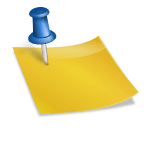
świetna aplikacja na androida, mam samsung galaxy s który seryjnie ma 1Ghz a po podkręceniu procesora delikatnie żeby się nie zawieszał mam 1.2Ghz i niektóry gry odczuwalnie szybciej chodzą, co prawda telefon się trochę bardziej grzeje ale da się przeżyć. Niedługo przymierzam się do zmiany na galaxy s2 to ciekawe jak podkręcić procesor będzie się tam dało